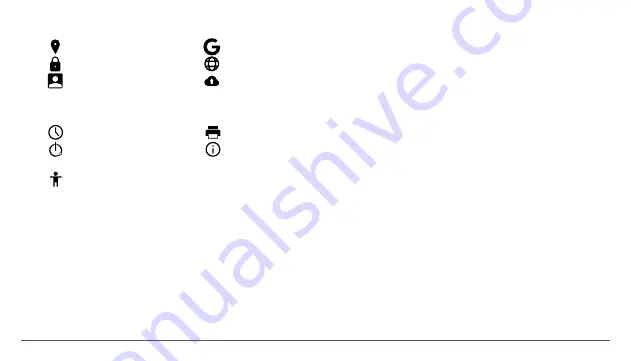
30
4.4 OSOBNÍ
4.5 SYSTEM
4.4.1
4.5.1
4.5.4
4.4.2
4.4.3
4.5.2
4.5.5
4.5.3
Poloha
Datum a čas
Tisk
Zabezpečení
Účty
4.4.4
4.4.6
4.4.5
Zálohování a
obnovení dat
Jazyk a klávesnice
Naplánovat
zapnutí/vypnutí
Informace o
tabletu
Usnadnění
4.2 BEZDRÁTOVÁ PŘIPOJENÍ A SÍTĚ
4.2.1 Wi-Fi - Nastavení připojení k dostupným hotspotům. Nejdříve
zapnete táhnutím, poté se po kliknutí zobrazí seznam nalezených sítí
k připojení. V případě zabezpečení musíte zadat heslo a kliknout na
Připojit.
4.2.2 Data usage - Zobrazení informací o využití tzv. mobilních dat.
4.2.3 Další - Pomocí tohoto menu aktivovat Letadlo režimu (zapnutí
/ vypnutí všech připojení k síti), nastavte Default SMS aplikace,
nastavit Tethering a přenosný hotspot, nastavení připojení VPN nebo
nastavit mobilní sítě související funkce - Datový roaming, preferované
sítě, preferovaný typ sítě , Názvy přístupových bodů a provozovatelů
sítí.
4.3 ZAŘÍZENÍ
4.3.1 Displej - Jas: Nastavení jasu; Tapeta: vyberte obrázek na
pozadí. 4Obrázek na pozadí lze změnit i tak, že na domovské
obrazovce kliknete a budete držet na prádzdné místo, přičemž se
objeví okno Vybrat tapetu;
Automaticky otočit displej: zaškrtněte nebo naopak odškrtněte,
Velikost písma: nastavení velikosti písma.
4.3.2 Zvuk a oznámení - Ovládání hlasitosti: hlasitost upozornění,
budíku a mediálního obsahu; Přednastavená oznámení: Nastavení
oznámení; Zvuky při dotyku: při dotyku na obrazovku zazní tón; Zvuk
uzamčení obrazovky: po uzamčení/odemčení obrazovky zazní tón.
na obrazovku zazní tón; Zvuk uzamčení obrazovky: po uzamčení/
odemčení obrazovky zazní tón.
4.3.3 Aplikace - Zobrazení a správa nainstalovaných aplikací. Zde
můžete vidět všechny stažené a spuštěné aplikace. Po kliknutí na
aplikaci můžete zjistit, kolik zabírá paměti, vynutit její ukončení,
přesunout jí na jiné úložiště nebo odinstalovat.
4.3.4 Úložiště & USB - Zjištění dostupné paměti. Po připojení zařízení
k počítači se zobrazí dvě úložiště. Jedno k interní paměti a jedno
k paměťové kartě. Použití microSD karty: Po připojení zařízení k
| CZ
Summary of Contents for Magnet W10
Page 1: ...1 QUICK GUIDE START...
Page 2: ...2...
Page 3: ...1 EN DE IT CZ HR BG RO FR ES RU 2 10 11 18 19 25 26 32 33 39 40 46 47 54 55 61 62 69 70 76...
Page 5: ...3 EN HOW TO INSTALL THE MEMORY CARD 1 Insert the memory card in the indicated position...
Page 29: ...27 JAK INSTALOVAT PAM OVOU KARTU CZ 1 Vlo te pam ovou kartu do ur en polohy...
Page 36: ...34 KAKO UGRADITI MEMORY CARD HR 1 Umetnite memorijsku karticu u nazna enom polo aju...
Page 42: ...40 1 1 1 2 3 4 Micro sd 5 Vonino 01 6 7 USB 8 Hdmi 9 10 BG 8 9 10 7 4 5 3 1 2 6 6...
Page 43: ...41 BG 1...
Page 44: ...42 02 5 5 OK Reset Reboot BG...
Page 50: ...48 CUM SE INSTALEAZ CARTELA DE MEMORIE RO 1 Introduce i cartela de memorie n pozi ia indicat...
Page 72: ...70 1 1 1 2 3 4 micro sd 5 Vonino 01 6 7 micro usb 8 hdmi 9 10 RU 8 9 10 7 4 5 3 1 2 6 6...
Page 73: ...71 RU 1...
Page 74: ...72 02 5 5 RU...
Page 75: ...73 03 3 1 4 1 4 2 4 3 4 2 1 4 3 1 4 3 4 4 2 2 4 3 2 4 3 5 4 3 3 4 3 6 4 3 7 Wi Fi 4 2 3 RU...
Page 80: ...78 A MEM RIAK RTYA BEHELYEZ SE HU 1 Helyezzen be egy micro SD k rty t...
















































